Windows işletim sistemini kullanan kullanıcılar hata kodlarıyla en az bir kere karşılaşmışlardır. Önceki Windows versiyonlarında bu hataları çözmek daha zordu çünkü Windows işletim sistemindeki hataları henüz kodlar ile listelememişlerdi, hatayı çözmek büyük bir sabır ve ince çalışma istiyordu. Bunu çözemeyen ve usanan kullanıcılar genelde formatla işlerini halletmeye çalışıyorlardı. Windows 10 ile, işletim sisteminde çıkabilecek olası hatalara kodlar atandı, böylece bu kodları arama motorundan aratarak olası çözümleri de araştırabilirsiniz.

Windows 10’daki ‘0xc004f074’ Hatası Nedir?
Windows işletim sistemine sahip bilgisayar kullanan kullanıcılardan birçoğu 0xc004f074 hatası ile karşılaşmışlardır. Bu hatanın anlamı Windows lisans etkinleştirme hatasıdır. Bu kod uyarısının hemen altında “Yazılım lisans hizmeti bilgisayarın etkinleştirilemediğini raporladı” uyarısını da görmeniz mümkün. Kısacası Windows lisansınız orijinal da olsa bazen teknik nedenler ile bu uyarıyla karşılaşmanız mümkün. Dolayısıyla size bugünkü yazımızda bu hatanın çözüm yöntemlerinden bahsedeceğiz.
slmgr.vbs komut
Windows 10 arama çubuğuna cmd yazın ve aratın. Komut İstemi ekranını yönetici olarak çalıştırın. Ekrana slmgr.vbs –ipk komutunu ve Windows ürün anahtarınızı yazarak Enter’a basın. Ardından slmgr.vbs –ato komutunu yazın ve Enter’a basın. İşlemin tamamlanmasını bekleyin ve bilgisayarınızı yeniden başlatın. Eğer hata hala devam ediyorsa bir sonraki çözüm yöntemine geçebilirsiniz.
Slui 3 komutu
Windows tuşu + R tuş kombinasyonunu kullanarak Çalıştır ekranını açın.Çalıştır ekranına Slui 3 yazın ve Tamam butonuna tıklayın.Windows Activation açılma ekranını onaylayın. Çıkan ekrana Windows ürün anahtarınızı yazın.Sonraki butonuna tıklayın.Adımları takip edin ve Etkinleştir butonuna tıklayın.İşlemin tamamlanmasını bekleyin ve bilgisayarınızı yeniden başlatın. Eğer hata hala devam ediyorsa bir sonraki çözüm yöntemine geçebilirsiniz.
SFC taraması
Windows arama çubuğuna cmd yazın ve aratın. Komut İstemi ekranını yönetici olarak çalıştırın.Ekrana sfc /scannow yazın ve Enter’a basın. SFC taramasının tamamlanmasını bekleyin ve bilgisayarınızı yeniden başlatın. Eğer hata hala devam ediyorsa bir sonraki çözüm yöntemine geçebilirsiniz.
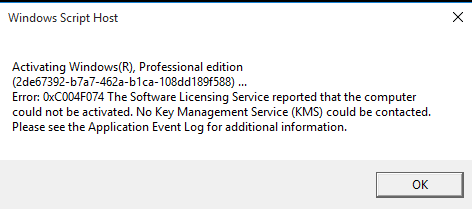
Güncelleme ve Etkinleştirme Sorun Giderici
Windows menüsünü açın. Ayarlar butonuna tıklayarak Ayarlar sayfanızı açın.Güncelleştirme ve Güvenlik sayfasını açın.Sol sütunda Sorun Gider seçeneğine tıklayın.Sorun gidericiyi çalıştırın.İşlemin tamamlanmasını bekleyin. Sistem hatayı bulacak ve otomatik olarak çözüme ulaştıracaktır. Sonrasında bilgisayarınızı yeniden başlatın.
Eğer bu çözüm yöntemleri işe yaramadıysa Windows destek ekibiyle iletişime geçerseniz, bilgisayarınızdaki problemi çözmek adına size destek vereceklerdir.

